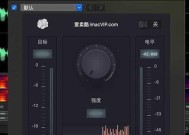玩游戏时电脑声音过大如何解决?
- 家电常识
- 2025-04-02
- 5
- 更新:2025-03-27 02:02:15
玩游戏是许多人的日常娱乐活动,然而在享受游戏带来的乐趣时,如果声音过大,不仅会影响他人的休息和工作,还可能对自身的听力健康构成威胁。本文将为您详细讲解如何在玩游戏时解决电脑声音过大的问题,包括硬件设置、软件调整等多方面措施,并提供一些建议。
检查并调整音量设置
硬件音量设定
您可以检查您的电脑硬件设置,确保未将音量调至过高。
1.控制面板音量调节:点击右下角的任务栏音量图标,打开控制面板进行音量调节。
2.扬声器/耳机音量控制:检查外接扬声器或耳机是否有独立的音量调节旋钮或按钮,并适当调整。
软件音量设定
接着,对操作系统的播放设备进行音量管理。
1.系统声音设置:在Windows设置中搜索“声音”选项,进入后调整应用音量和设备属性。
2.游戏内声音控制:许多游戏允许玩家在游戏设置中调整音效和背景音乐的音量,确保游戏内设置不导致音量过大。

更新声卡驱动程序
过时或不兼容的声卡驱动程序可能会导致声音输出异常。检查并更新您的声卡驱动程序到最新版本,以确保最佳性能。
1.设备管理器查驱动:在“设备管理器”中找到声卡设备,右键点击选择“更新驱动程序”。
2.官方驱动下载:前往电脑声卡制造商的官方网站,下载最新驱动程序进行安装。

检查音频增强软件设置
音频增强软件可能会放大游戏声音,确保这些软件的设置不会导致声音过大。
1.均衡器设置:检查任何音频增强软件的均衡器设置,调整高音与低音平衡。
2.声音效果设置:关闭不必要的声音效果,这些效果可能会无意识地增加游戏音量。
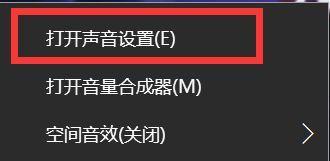
确认游戏内音频配置
游戏本身可能内置了特定的音频配置文件,您需要检查这些文件以确保它们不会放大声音。
1.音频配置文件:进入游戏设置查看音频配置文件,有时游戏会提供不同的音频配置选项,选择适合您环境的配置文件。
2.检查输出设备选择:确认游戏是否正确识别并使用您希望的声音输出设备。
使用外部软件辅助调整
您可以使用第三方软件帮助管理和控制系统声音。
1.音频控制软件:安装并运行如SoundBlasterCommand等音频控制软件,这类软件提供详细的声音管理选项,包括耳机和扬声器的音量调节。
2.宏命令控制:一些高级音频软件支持宏命令,允许用户对声音进行精细调整。
检查环境因素
有时,声音过大的问题可能来源于您的物理环境。
1.音箱位置:避免将音箱放置在硬面附近或角落,这些位置会增加声音反射,使声音显得更大。
2.房间吸音处理:使用吸音材料如地毯、窗帘或专用的吸音板,减少声音在房间内反射造成的音量放大。
常见问题及解决建议
问题1:硬件音量已经很低,但声音仍然感觉很大
建议:检查是否有外部放大设备,例如放大器或混音器,可能会增强声音输出。如果没有必要,请断开这些设备。
问题2:操作系统音量已降低,但游戏中声音还是很大
建议:进入游戏的音频选项,降低音效和音乐音量。如果问题依旧,请检查是否有游戏相关的音频增强插件或设置未被关闭。
问题3:在多任务环境下,如何确保声音不会干扰他人
建议:使用耳机替换扬声器,并在不需要高音量时使用静音或降低总系统音量。对于共享空间,可以考虑使用降噪耳机。
通过上述步骤的实施,您应该能够有效控制在玩游戏时电脑声音过大的问题。记住,保持良好的听觉卫生习惯对于听力健康至关重要。希望本文的详细指导能够帮助您在享受游戏乐趣的同时,也维护了一个和谐的听觉环境。